UmbrellaのSAML認証用ユーザプロビジョニング(AzureAD編)
こんにちは。ネットワークソリューション特集 編集部です。
UmbrellaのSAML認証用ユーザプロビジョニング(AzureAD編)について検証しました。
以前までのUmbrellaのSAML認証用ユーザプロビジョニング
今まではCSVによる手動インポート or Active Directoryモジュールによるプロビジョニングの2種類をサポートしていました。
機能追加されAzureAD、Okta、G Suiteからもユーザプロビジョニング出来るようになりました。
Active Directoryモジュールでオンプレミス側にインストール、設定が不要になったので随分楽になりました。
Umbrella設定(APIキー取得)
1.Umbrellaダッシュボードから「管理」-「APIキー」を選択します。
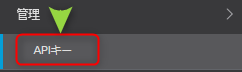
2.「Azure Active Directory Provisioning」の「Generation Token」を選択してURLとキーを取得します。
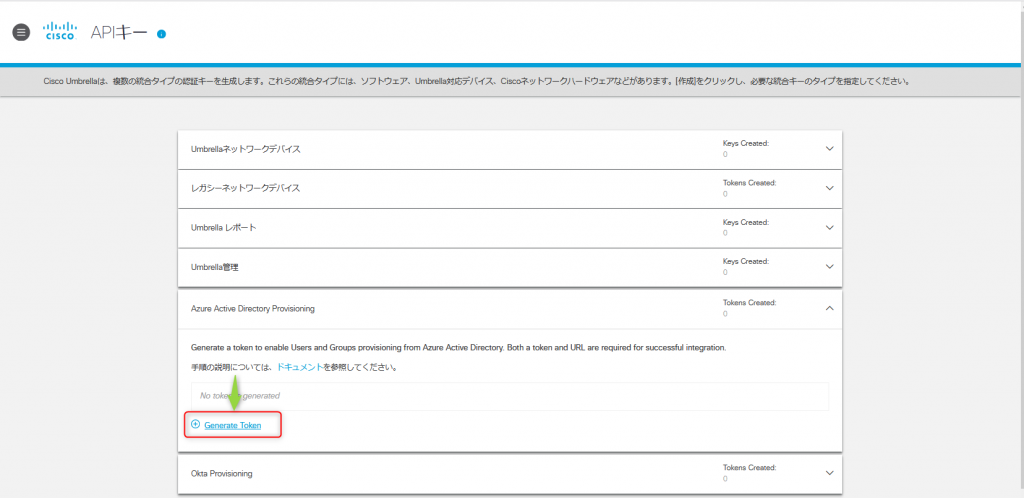
AzureAD設定
1.Azure Active Directoryから「エンタープライズ アプリケーション」-「新しいアプリケーション」で「Cisco Umbrella UserManagement」を追加します。
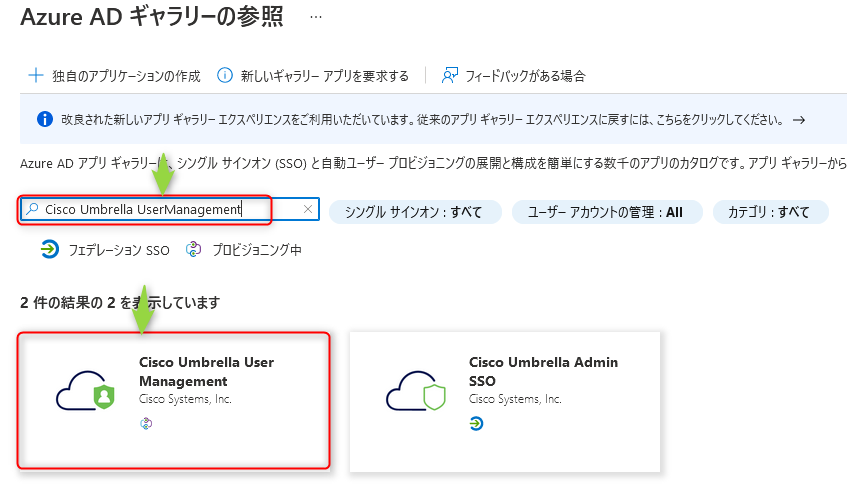
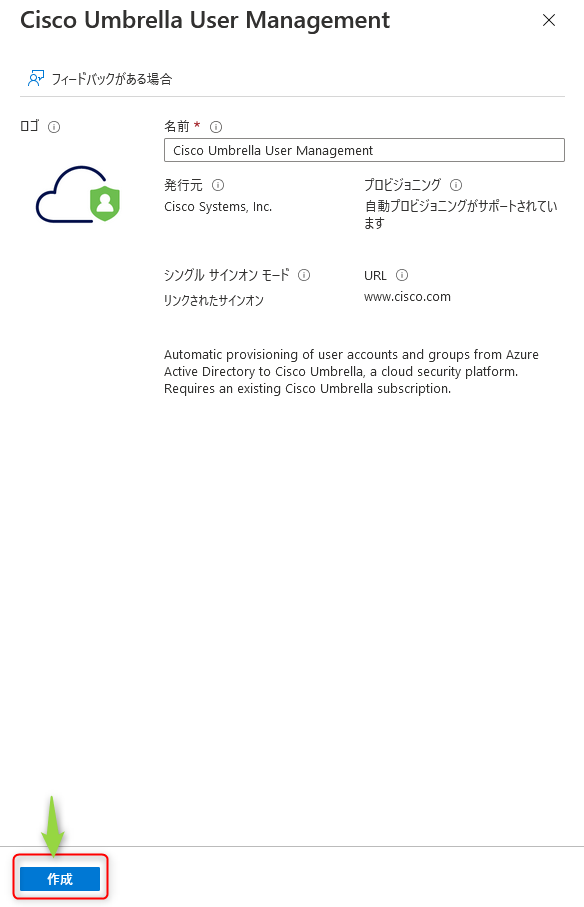
2.「ユーザとグループ」でProvisioningする対象を指定します。
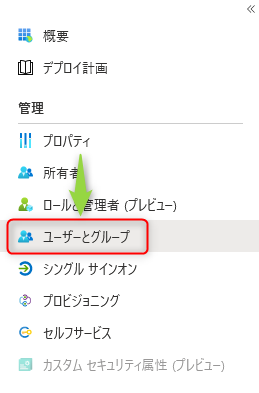
今回はUmbrellaグループを同期します。

3.「プロビジョニング」を選択します。
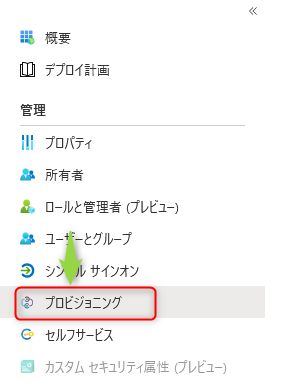
「作業開始」を選択します。
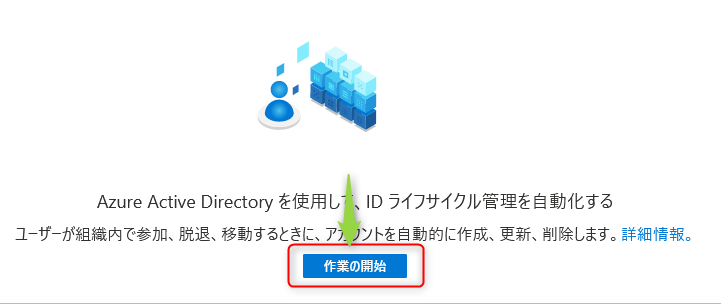
4.プロビジョニングモードを「自動」、Umbrellaで取得したパラメータを入力します。
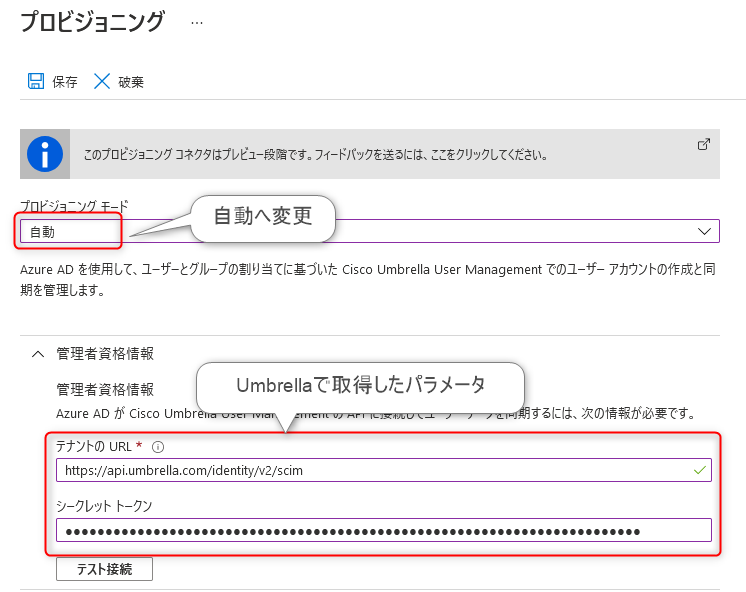
「テスト接続」を選択して権限確認を実施します。
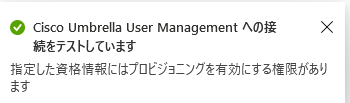
任意でプロビジョニング失敗時の連絡先設定やマッピングパラメータを変更できます。
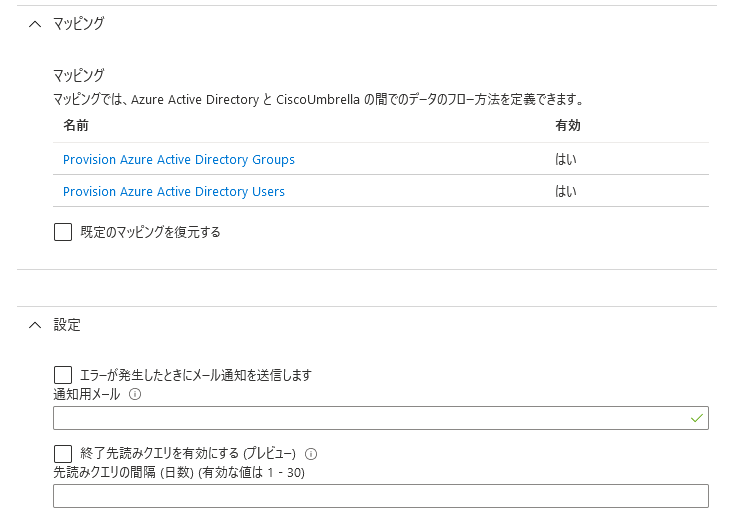
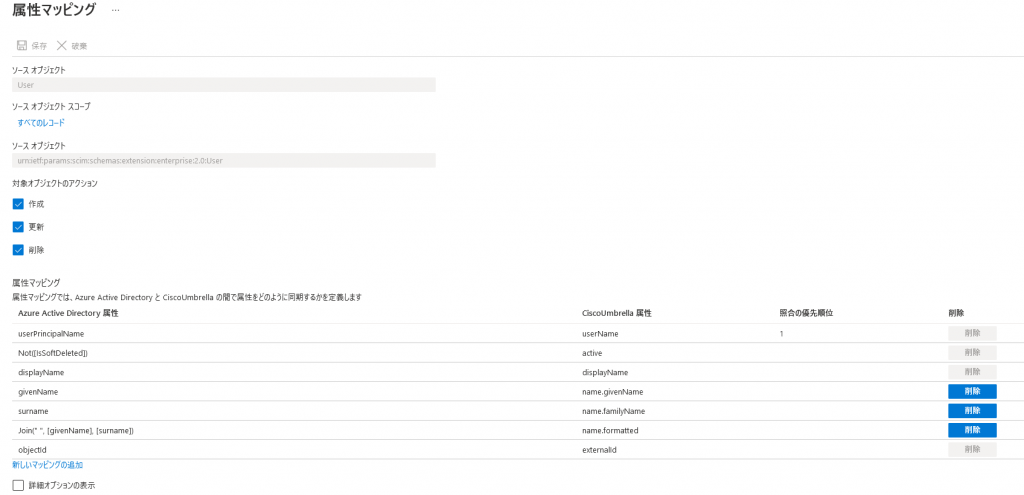
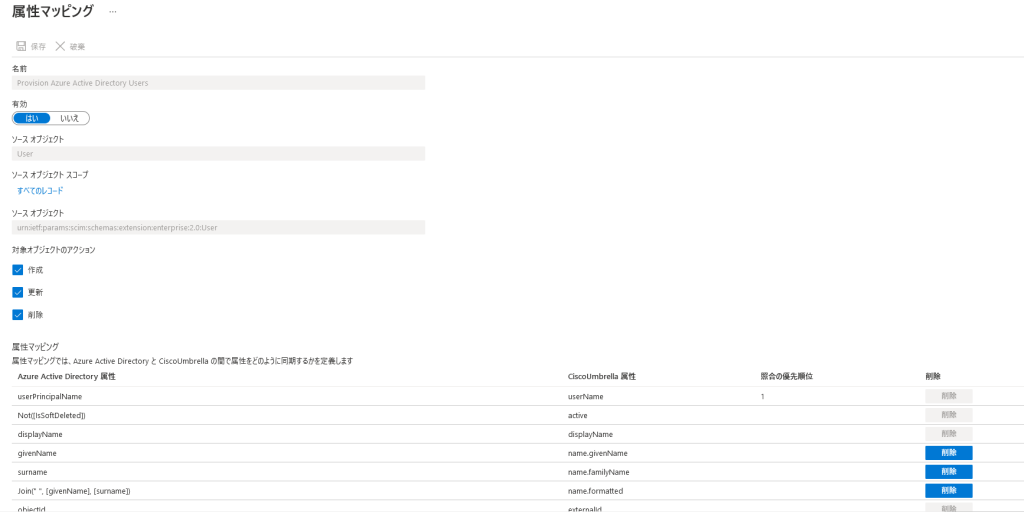
5.「プロビジョニング開始」を選択します。
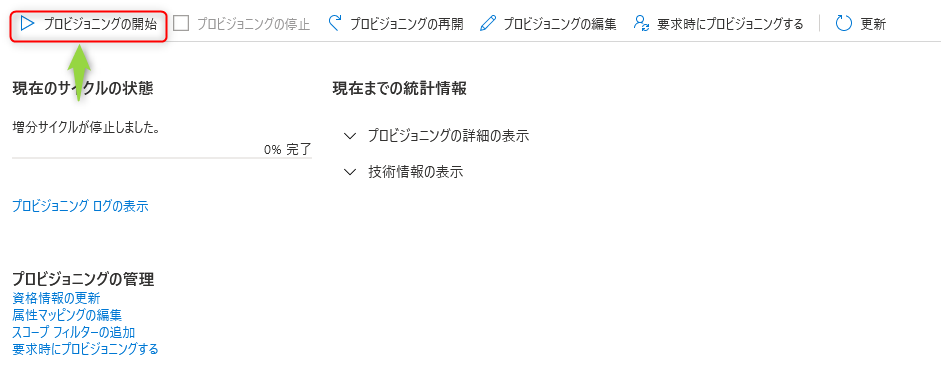
プロビジョニングされます。
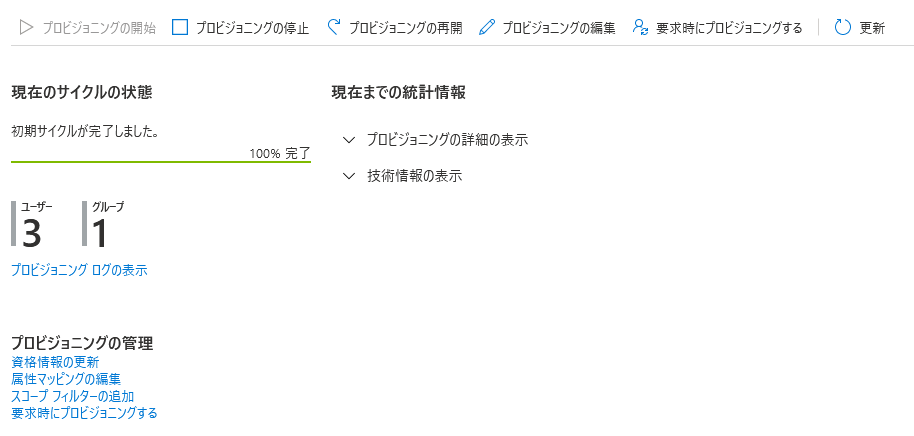
Umbrella側も確認します。正常に同期できています。
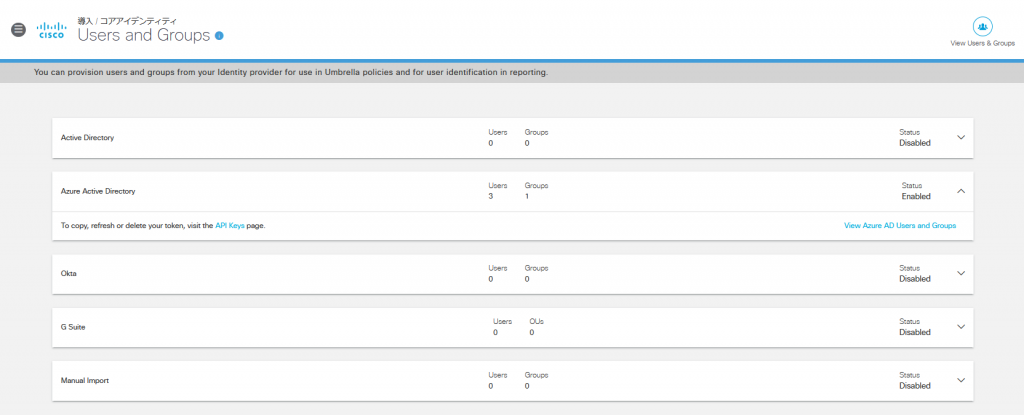
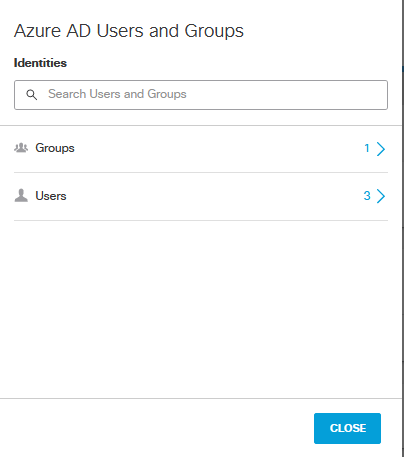
以上で、AzureADからのプロビジョニング設定は完了です。
参考ドキュメント
- Umbrella
https://docs.umbrella.com/umbrella-user-guide/docs/microsoft-azure-ad-integration
- AzureAD
UmbrellaのSAML認証用ユーザプロビジョニング(AzureAD編)について検証しました。




